Para qué sirve Passwarden y cómo funciona
La Contraseña es el primer y principal muro para proteger tus datos online de terceros. Sigue leyendo para saber más sobre el gestor de contraseñas que sirve para todo y ayuda a gestionar las contraseñas.
Passwarden convierte la creación, gestión, compartición y protección de tus contraseñas, así como de otros tipos de información personal, en un juego de niños. Consulta esta guía para que te expliquen todas las funciones del gestor de contraseñas. Aquí aprenderás a gestionar contraseñas y todo lo que necesitas saber sobre nuestro gestor de contraseñas y su funcionamiento.

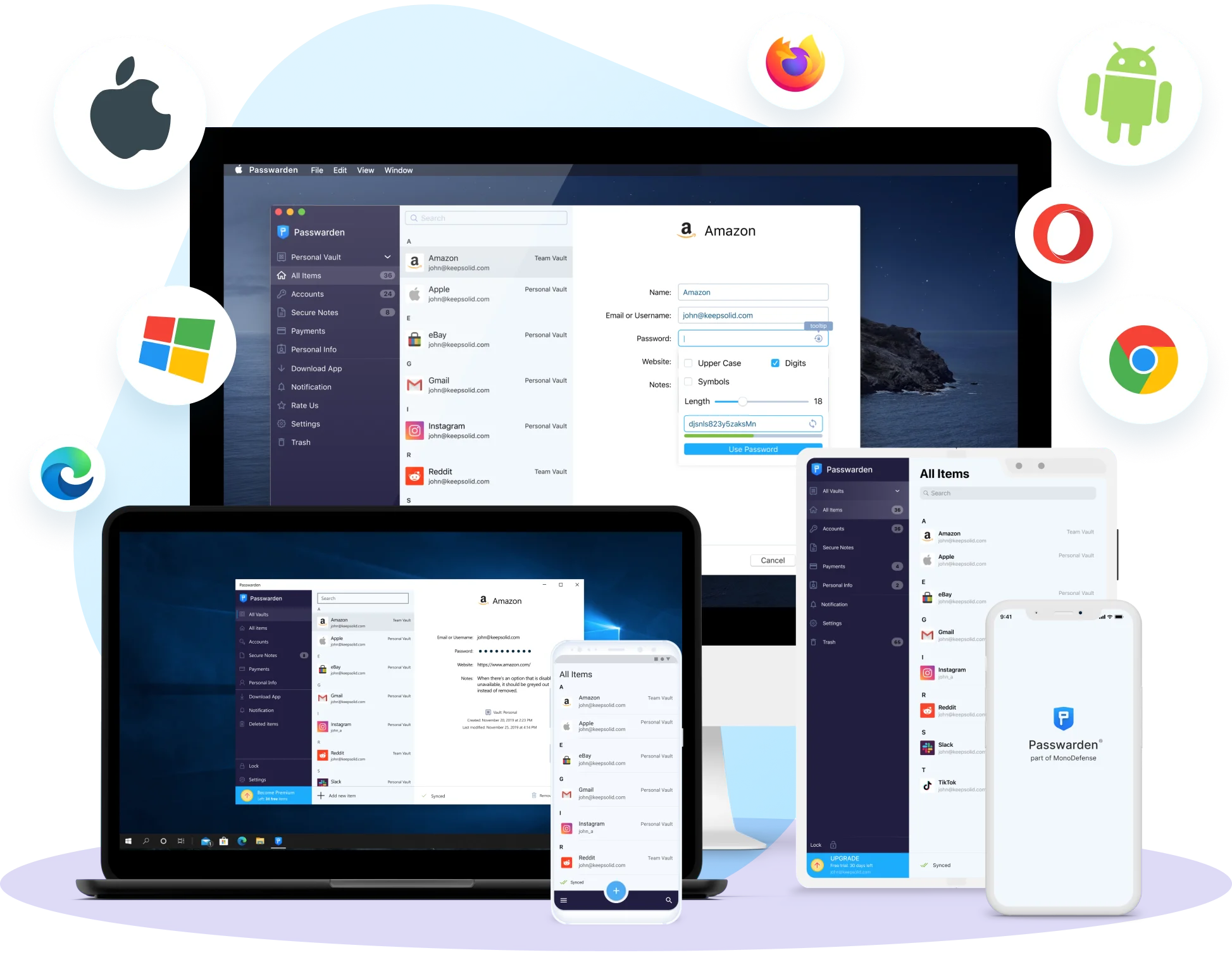
Obtén el gestor de contraseñas Passwarden en todos tus dispositivos
Passwarden es un gestor de contraseñas multiplataforma que funciona en casi todo tipo de dispositivos, incluidos:
- Windows
- macOS
- iOS
- Android
- Navegadores
- Aplicación web
Además, puedes gestionar contraseñas y sincronizar tus datos entre tus dispositivos, por lo que Passwarden puede utilizarse en todas y cada una de las plataformas.

Para gestionar las contraseñas de tu dispositivo:
2. Crea un nuevo KeepSolid ID (o utiliza uno existente) e inicia sesión.
3. La primera vez que inicies sesión, se te pedirá que crees una Contraseña maestra. Sin la Contraseña maestra, no podrás acceder a tu Cuenta Passwarden, así que asegúrate de memorizarla y de guardar la Clave de recuperación que obtendrás.
Nota: Después del primer inicio de sesión tendrás una sesión de incorporación, en la que se te explicará para qué sirve Passwarden, cómo gestionar contraseñas y cómo manejar todas las funciones del gestor de contraseñas.
4. Si aún no tienes una suscripción de pago, podrás optar al plan gratuito con una cantidad limitada de dispositivos que puedes utilizar y funciones limitadas del gestor de contraseñas.
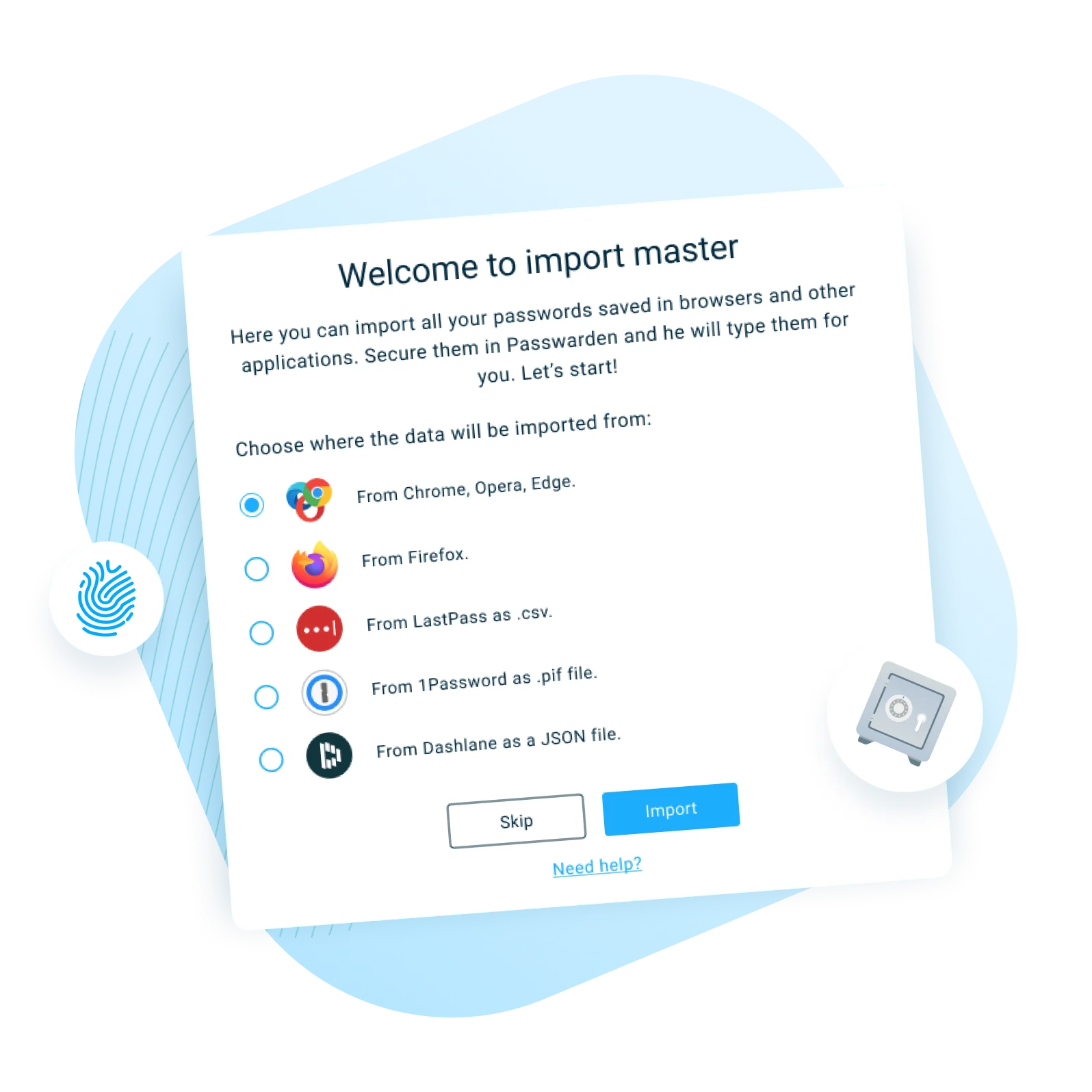
Importar contraseñas y datos a Passwarden
Lo más probable es que ya tengas al menos algunas de tus contraseñas y datos almacenados en un navegador o en otro gestor de contraseñas. Transferir manualmente docenas o incluso cientos de contraseñas a Passwarden sería toda una tarea. Aquí tienes explicado el proceso de Importar contraseñas. ¡Compruébalo!
Por suerte, mediante la migración de datos puedes importar todos tus datos a Passwarden en un par de clics y gestionar todas tus contraseñas.
- Exporta tus datos del servicio que estabas utilizando
- Importa el archivo con tus datos a Passwarden y gestiona tus elementos de una nueva forma segura y protegida
Hasta ahora, Passwarden admite la migración de datos de los siguientes servicios:
- Navegadores (Chrome, Opera, Edge y Firefox)
- Gestores de contraseñas (1Password, LastPass y Dashlane)
Para obtener directrices paso a paso sobre la migración de datos desde cada uno de estos servicios, consulta nuestros manuales. Allí se explican todos los pasos de la transferencia segura de contraseñas.
Gestiona tus contraseñas con un gestor de contraseñas que sirve para todo tipo de datos
Consulta nuestros manuales donde se explican todas las funciones del gestor de contraseñas y disfruta de nuestra solución segura.
Nota: Passwarden está disponible como parte del paquete de seguridad MonoDefense.
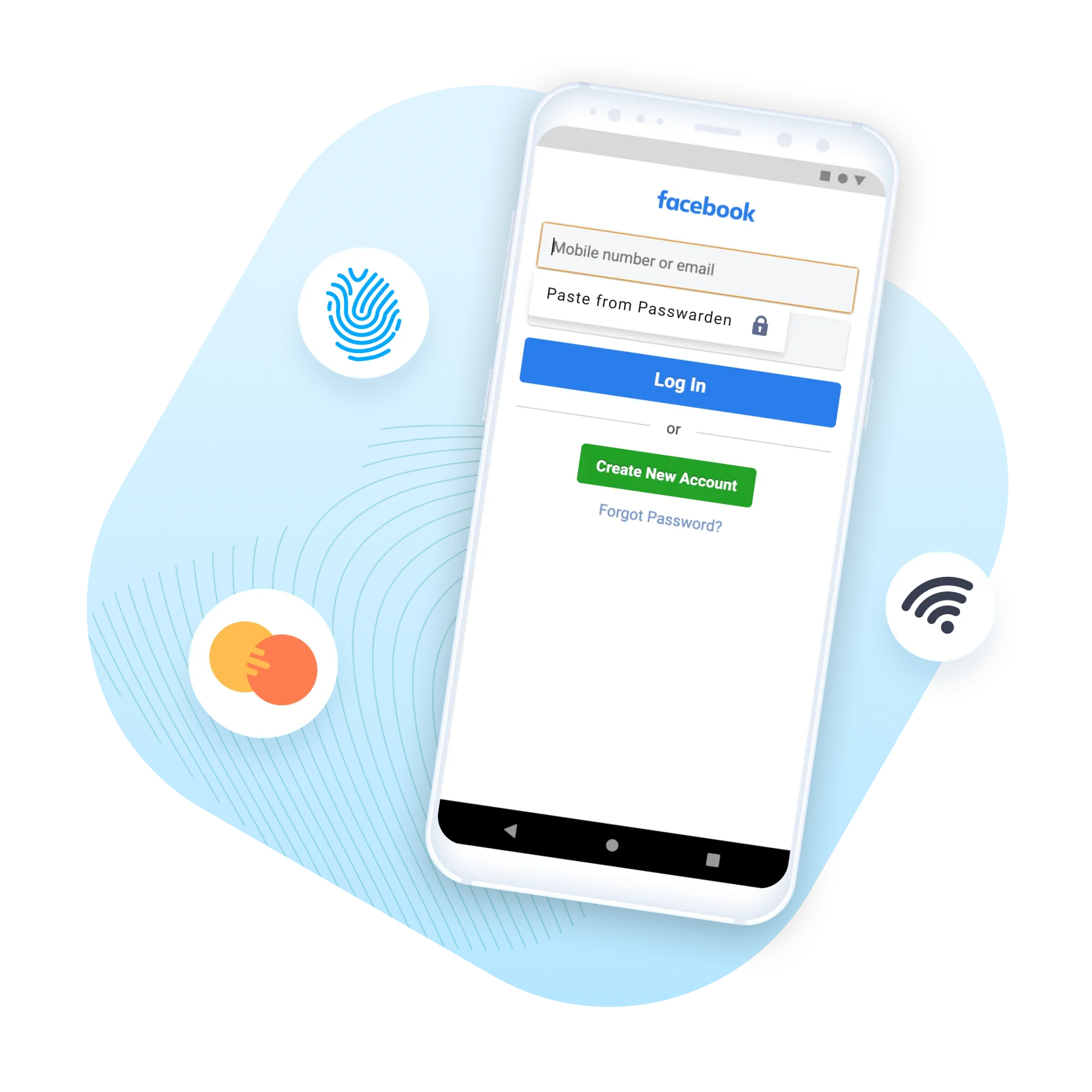
Autocompletar contraseñas desde Passwarden
Una de las ventajas más cómodas de almacenar contraseñas, inicios de sesión y otros datos en Passwarden es la función Autocompletar. Es muy fácil manejarla. Cada vez que tengas que introducir datos almacenados en Passwarden (por ejemplo, para iniciar sesión en un sitio web, rellenar campos de creación de cuentas, etc.), nuestra aplicación rellenará automáticamente los campos correspondientes por ti.
Para utilizar la función Autocompletar:
- Permitir Autocompletar en la Configuración de Passwarden
- Sigue las instrucciones para configurar el Autocompletar en tu dispositivo
- Ahora, cuando se te pida que introduzcas tu Contraseña, Inicio de sesión o lo que sea, Passwarden te sugerirá las opciones de Autocompletar pertinentes.
Visita esta página para ver más detalles sobre la función Autocompletar explicada.
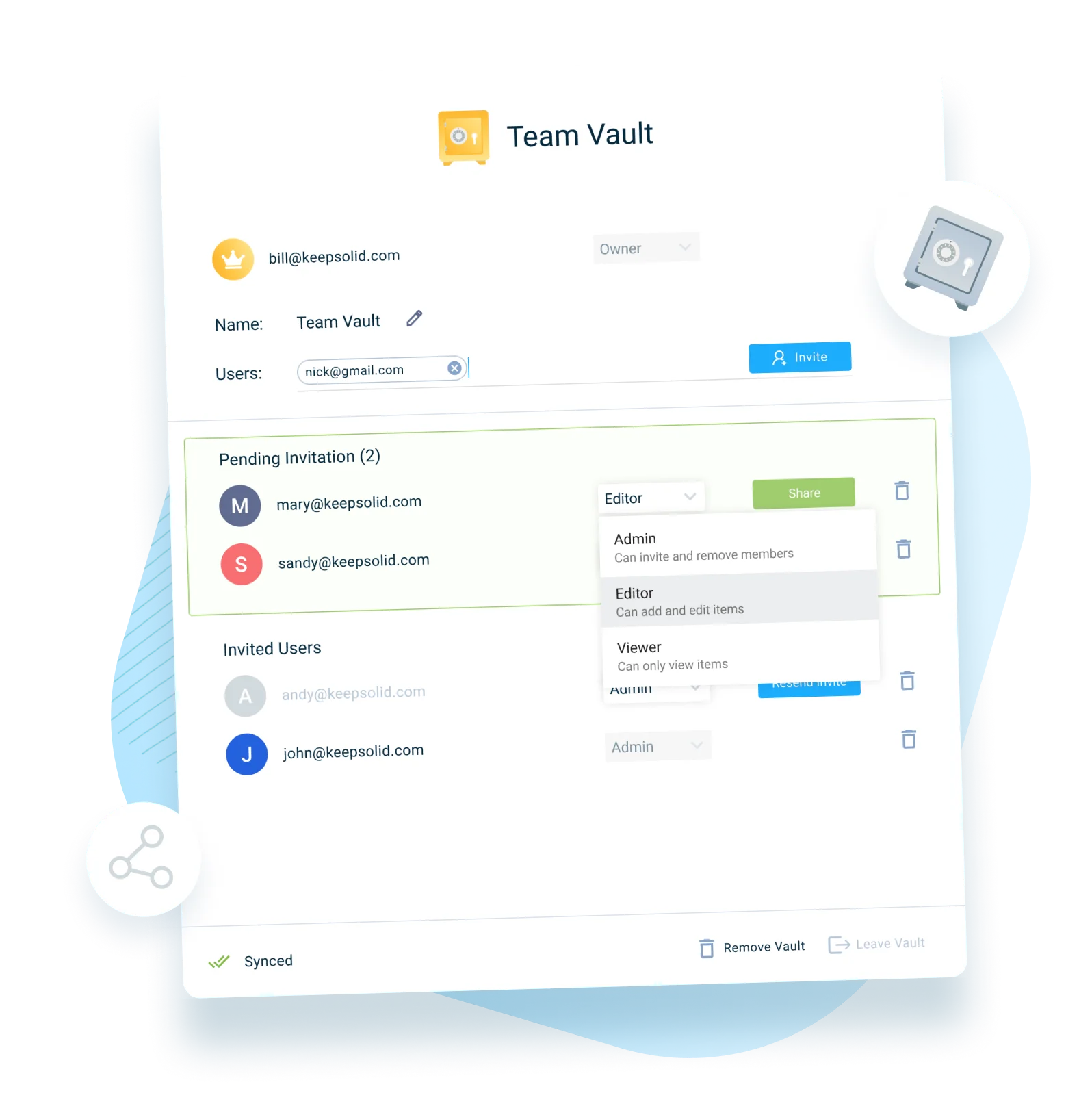
Transfiere datos de forma segura mediante la función Compartir Passwarden
¿Cuál es la forma más segura de compartir tus contraseñas e información personal con tu equipo y tu familia? Definitivamente, ¡no a través de correos electrónicos o aplicaciones de mensajería! ¡Te presentamos al gestor de contraseñas que sirve para todo!
En su lugar, utiliza la opción de compartir Passwarden Caja Fuerte para enviar tus datos de forma encriptada que sólo el destinatario podrá ver. Ésta es la forma más segura de compartir información, ya que ninguna parte no autorizada -ni piratas informáticos, ni siquiera nuestros propios empleados- tendrá acceso a ella. Aquí tienes explicado el proceso de compartir contraseñas:
Compartir tu Caja Fuerte:
1. Escoge una Caja Fuerte que quieras compartir y haz clic en el icono del lápiz de la lista de Cajas Fuertes.
Ten en cuenta que no puedes compartir una Caja Fuerte personal. Si quieres compartir un Elemento de tu Bóveda personal, primero tendrás que seleccionarlo, hacer clic en el botón del lápiz verde de la esquina inferior derecha y seleccionar la opción Mover a otra caja Fuerte.
2. Introduce una dirección de correo electrónico de una persona con la que desees compartir la Caja Fuerte
- Si la persona ya tiene una Cuenta Passwarden, selecciona un rol para ella y haz clic en Share (Compartir).
- Si aún no tienen una cuenta Passwarden, se les enviará una invitación a Passwarden. Una vez que la acepten, podrás compartir la Caja Fuerte con ellos como se ha descrito anteriormente.
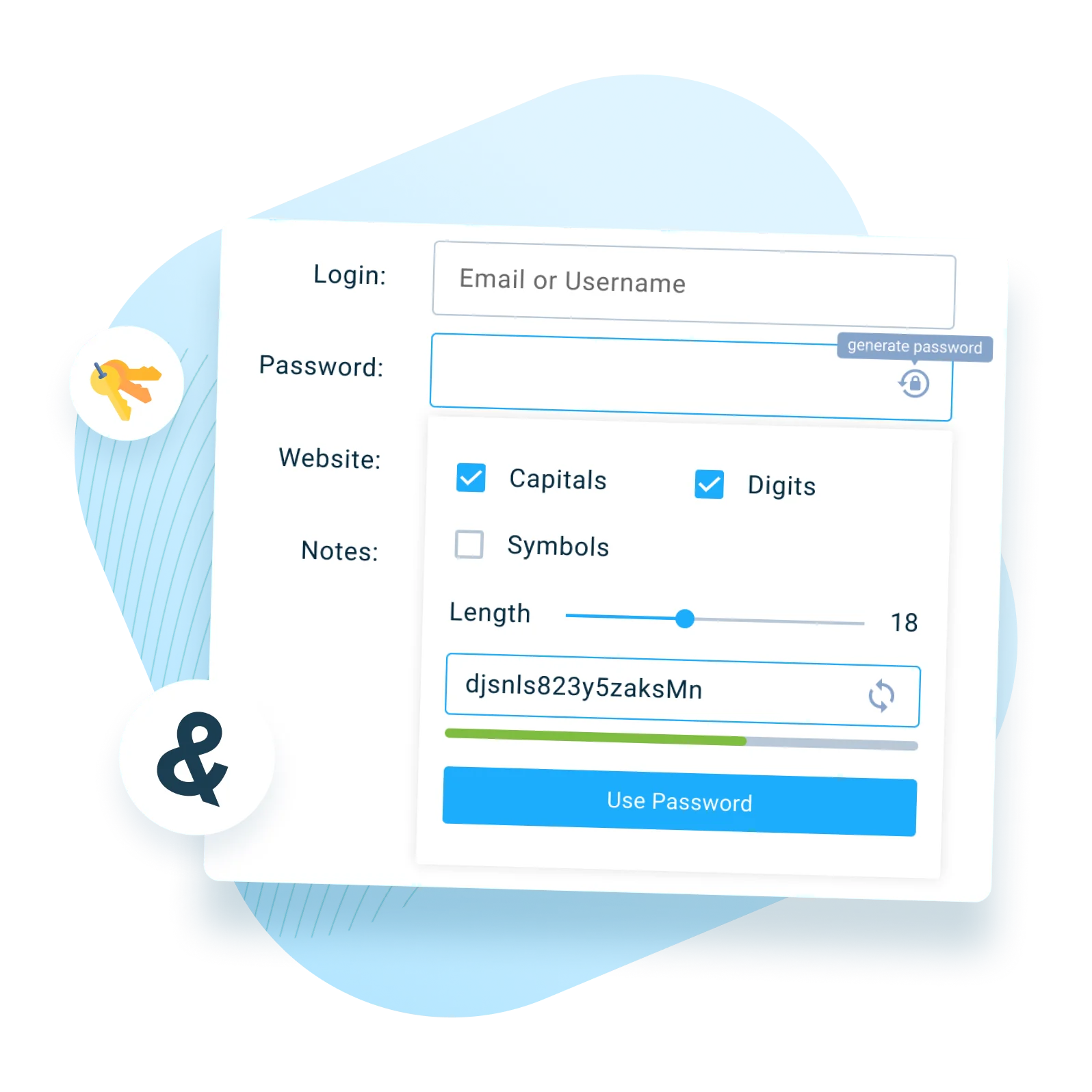
Crea contraseñas seguras con la función Generador de contraseñas
Unas contraseñas únicas y seguras son la clave para proteger tus Cuentas. Sin embargo, no siempre es fácil inventarlas, y mucho menos memorizarlas todas. Passwarden puede ayudarte con ambas cosas.
Para generar una nueva contraseña segura:
- Escoger caja Fuerte
- Haz clic en Add New Item (Agregar nuevo elemento)
- Selecciona la opción Login (Inicio de sesión)
- En el campo Contraseña, haz clic en el icono del candado para generar una nueva contraseña segura (cambia los parámetros de entrada si es necesario).
Puedes obtener más información sobre las funciones del generador de contraseñas. Todos los detalles se explican en esta página.

Protege tus contraseñas y datos en Passwarden
Mediante una elaborada combinación de funciones de seguridad, Passwarden confiere el máximo nivel de protección a tus contraseñas e información personal. El ingrediente secreto que lo convierte en el software de gestión de contraseñas más seguro es una encriptación de extremo a extremo.
Dos protocolos de encriptación de primera categoría -AES256-GCM y EC p-384- aseguran cada bit de información que introduces en tus Cajas Fuertes Passwaren. Con ellos, tu información personal nunca sale de tu dispositivo sin encriptar, ni siquiera mientras está almacenada en nuestros servidores en la nube. Esto significa que sin tu Contraseña maestra nadie, incluidos nuestros propios empleados, podrá ver nunca tus datos almacenados.
Consulta este artículo en el que se explican detalladamente todos los procesos de encriptación en un lenguaje sencillo.
Gestiona tus datos confidenciales con las mejores funciones de gestor de contraseñas seguras
Disfruta de las mejores funciones del gestor de contraseñas y utilízalas para proteger tus cuentas y contraseñas.